
Obsah:
- Autor John Day [email protected].
- Public 2024-01-30 08:21.
- Naposledy změněno 2025-01-23 14:38.

Vytvořil jsem projekt, který pomocí arduina a IR vzdálené knihovny ovládal několik věcí.
V tomto pokynu vám tedy ukážu, jak můžete znovu použít jakýkoli dálkový ovladač, který bude použit v příštím projektu.
A k vytvoření dobře vypadajícího dálkového ovladače nepotřebujete nic fantastického. A bude to vypadat skoro, jako by to bylo postaveno továrně.
To záleží na vašich grafických schopnostech:)
Pravděpodobně již máte vše potřebné:
- Papír formátu A4
- Průhledná skotská páska
- Přesný nůž
- Oboustranná páska
- Skener
- Tiskárna
Krok 1: Vyberte dálkové ovládání

Toto ovládání bylo z nějakého starého CD přehrávače. Chtěl jsem to přepracovat na jiný můj projekt. Ale potřeboval jsem jen pár tlačítek, takže volím docela malé dálkové ovládání.
Krok 2: Odebrání tlačítek


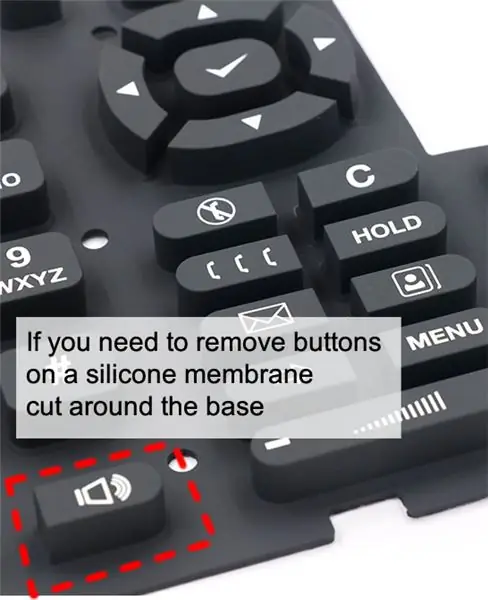
Původně jsem měl 6 tlačítek, ale potřeboval jsem jen 3, takže jsem odstranil další tlačítka.
Jednoduše jej rozložte a vysuňte tlačítka, která nechcete, a znovu jej složte.
Některá dálková ovládání mají místo tlačítek silikonovou membránu, v takovém případě stačí použít nůžky a pak stříhat. Odřízněte kolem základny, a ne horní části, pokud chcete tlačítko později znovu použít, stačí jej vrátit zpět na místo a pouzdro by mělo zůstat na svém místě.
Krok 3: Odstraňte nálepku


Odstraňte původní nálepku.
Krok 4: Naskenujte to
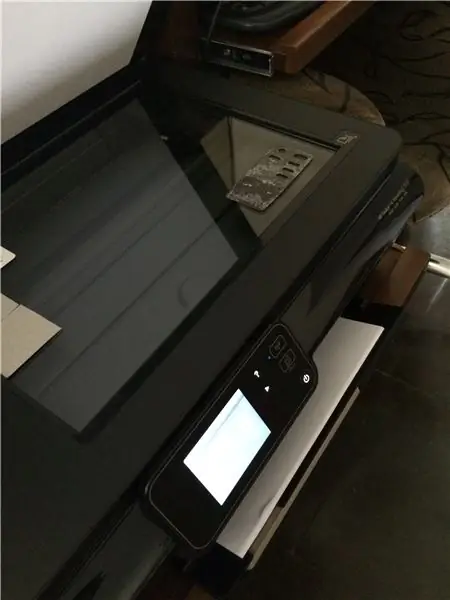
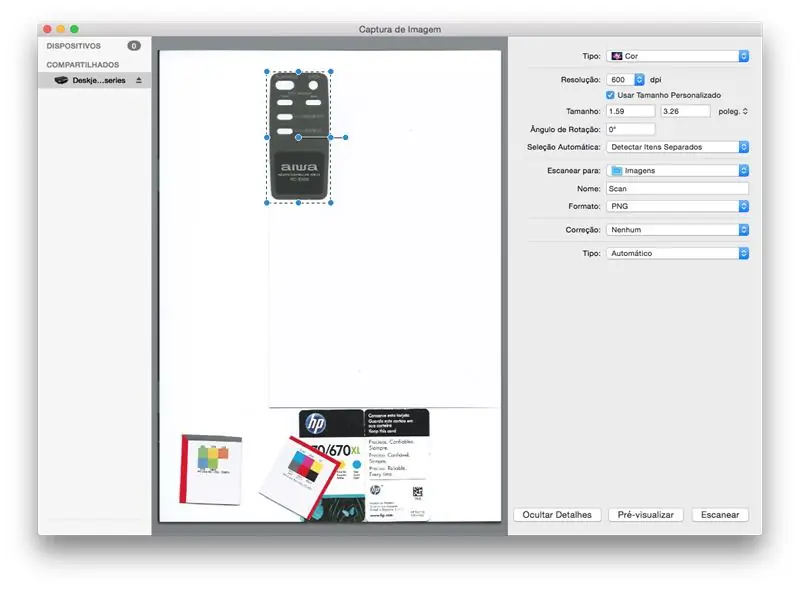
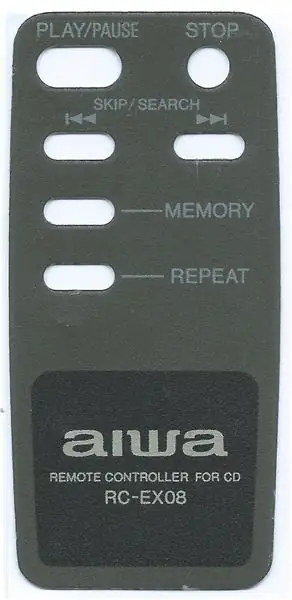
Právě jsem pomocí svého skeneru naskenoval při 600 dpi a uložil jej jako png.
Kvalita zde není vůbec důležitá. Používáme ho jen proto, abychom si usnadnili život, protože pokud nezměníme rozměry, vše bude v měřítku.
Vybírám 600 dpi, protože to je maximální rozlišení, které je moje tiskárna schopna tisknout na papír. Takže budeme mít obrázek 600 dpi, který bude pracovat nahoře. Skener mohl skenovat ve vyšším rozlišení, ale to znamená, že k jeho pozdějšímu vytištění bude nutná změna velikosti.
Krok 5: Navrhněte si vlastní rozložení nahoře
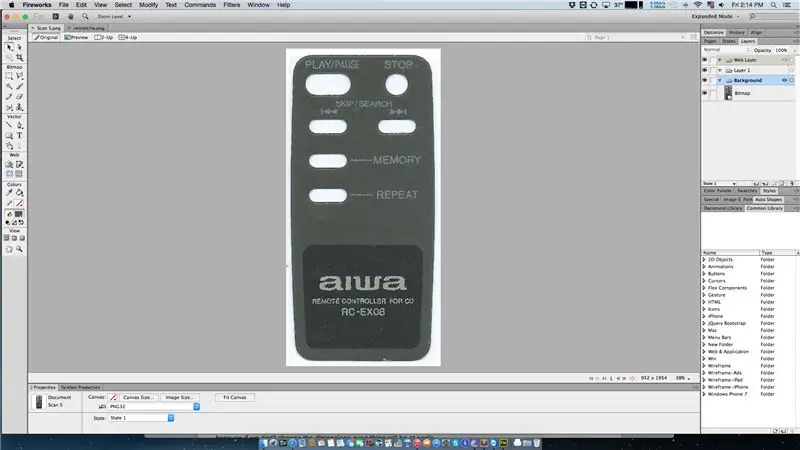
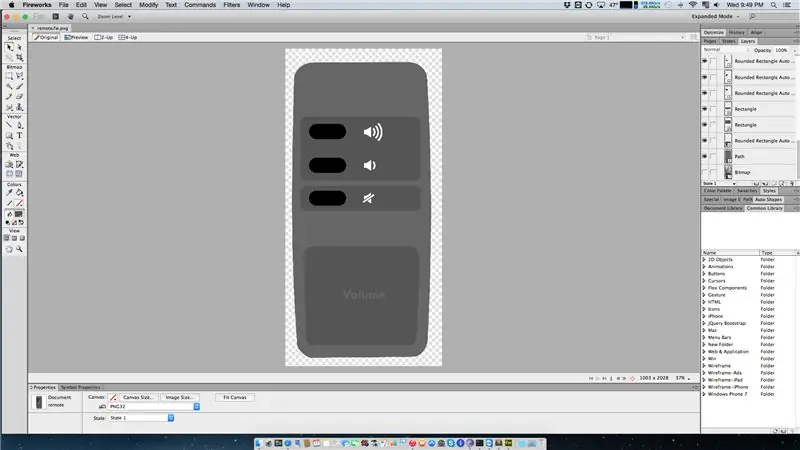
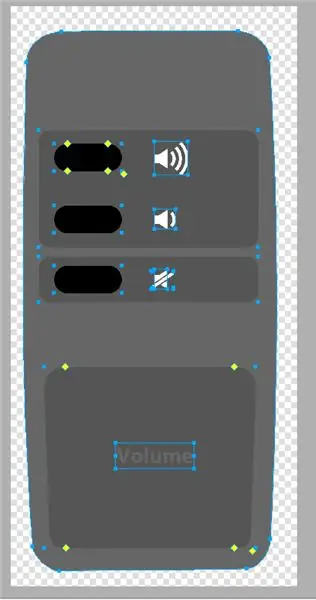
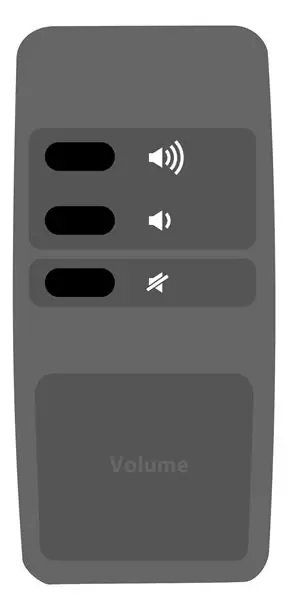
Použijte libovolný program pro úpravy podle vašich preferencí a vytvořte si vlastní design nad stávající obrázek.
Až budete hotovi, skryjte naskenovanou vrstvu.
Krok 6: Vytiskněte si to

Vytiskl jsem to na standardní papír formátu A4 při nastavení vysoké kvality.
Zakryjte ho průhlednou skotskou páskou, aby vypadal lépe a byl odolnější. A je to jako dotýkat se hladkého plastu, nikoli papíru.
Na skotskou pásku potřete hadr, aby lépe přilnul. Pomůže také provést jasné škrty v dalším kroku.
Krok 7: Vyřízněte otvory

Nůžkami jsem to nastříhal a ostrou čepelí jsem vyřízl knoflíkové dírky.
Můj první pokus nefungoval dobře, protože moje přesná špička nože nebyla dostatečně ostrá, aby mohla papír uříznout.
Krok 8: Přilepte to

Použil jsem oboustrannou pásku nakrájenou na tenké kousky.
Krok 9: Hotovo


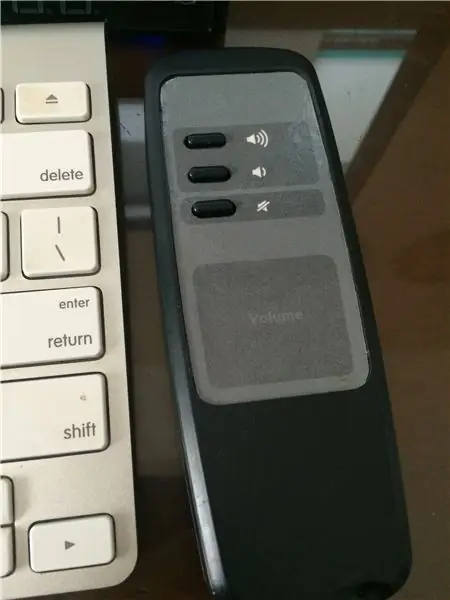

Tady to máš! Vaše vlastní dálkové ovládání navržené pro váš vlastní účel.
Doporučuje:
Vytvořte profesionálně vypadající přední panely pro svůj další DIY projekt: 7 kroků (s obrázky)

Vytvořte profesionálně vypadající přední panely pro svůj další kutilský projekt: Výroba profesionálně vypadajících předních panelů pro kutilské projekty nemusí být ani náročná, ani drahá. S nějakým ZDARMA softwarem, kancelářskými potřebami a trochou času si můžete vyrobit profesionálně vypadající přední panely doma, abyste mohli vylepšit svůj další projekt
Rádiové ovládání RF 433MHZ pomocí HT12D HT12E - Vytvoření dálkového ovládání RF pomocí HT12E a HT12D s 433 MHz: 5 kroků

Rádiové ovládání RF 433MHZ pomocí HT12D HT12E | Výroba dálkového ovládání RF pomocí HT12E a HT12D s 433 MHz: V tomto návodu vám ukážu, jak vytvořit RADIO dálkové ovládání pomocí přijímače přijímače 433 MHz s kódováním HT12E a IC dekodér HT12D. V tomto instruktážním programu budete moci odesílat a přijímat data pomocí velmi levných KOMPONENTŮ LIKE: HT
8 Ovládání relé s NodeMCU a IR přijímačem pomocí WiFi a IR dálkového ovladače a aplikace pro Android: 5 kroků (s obrázky)

8 Ovládání relé s NodeMCU a IR přijímačem pomocí WiFi a IR dálkového ovladače a aplikace pro Android: Ovládání 8 reléových spínačů pomocí nodemcu a IR přijímače přes wifi a IR dálkové ovládání a aplikaci pro Android. IR dálkové ovládání funguje nezávisle na wifi připojení. JE AKTUALIZOVÁNO VERZE KLIKNUTÍ TADY
Běžná sada dálkového ovládání přeměněna na čtyřkanálové dálkové ovládání RC hraček: 4 kroky

Běžná sada dálkového ovládání přeměněna na čtyřkanálové dálkové ovládání RC hraček: 如何 将 通用 遥控 器 套件 转换 为 玩具 模型 器 使用 的 四 四 通道 遥控 器。 遥控 器 套件 非常 便宜 便宜。 它 采用改造 方法 非常 简单。 只需 准备 一些 瓦楞纸 板 , 然后 按照 视频 教程 教程 完成 这个 电子 项目 为 您 您 服务。 玩具 车船 提供 远程 无线 无线。
Ovládejte elektrická zařízení pomocí dálkového ovladače (dálkového ovládání) pomocí displeje teploty a vlhkosti: 9 kroků

Ovládejte svá elektrická zařízení dálkovým ovládáním televizoru (dálkovým ovladačem) pomocí displeje teploty a vlhkosti: Ahoj, jsem Abhay a je to můj první blog o instruktážích a dnes vám ukážu, jak pomocí dálkového ovladače k televizi ovládat své elektrické spotřebiče. jednoduchý projekt. díky atl laboratoři za podporu a poskytnutí materiálu
